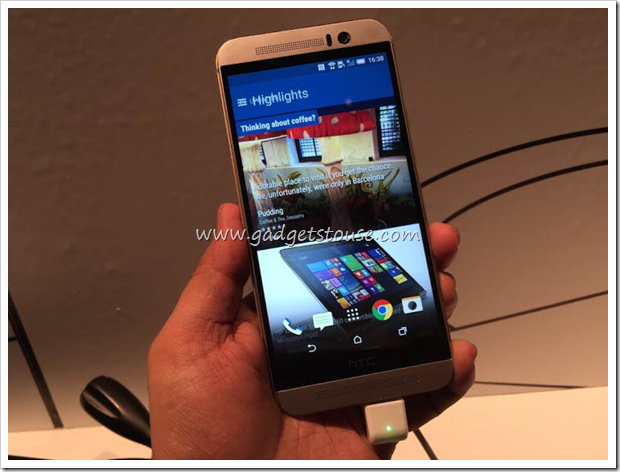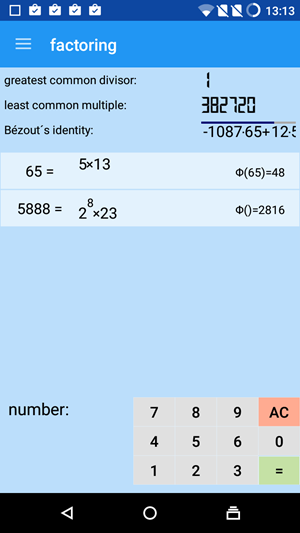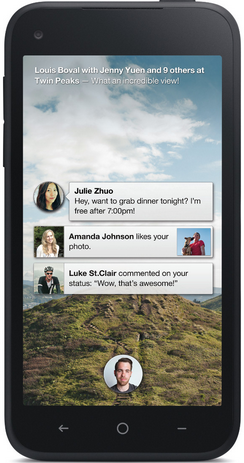Cuprins
Acest ghid vă va arăta cum să jucați jocuri Wii U pe computer. Bucurați-vă de biblioteca de jocuri Wii U de înaltă calitate de pe computer, cu acces la caracteristici grafice îmbunătățite, trucuri și multe altele. Wii U USB Helper inițial de Hikari06 și reînviat de FailedShack, poate fi folosit pentru a descărca jocuri Wii U direct pe computerul dvs. pentru a fi jucat cu emulatorul Cemu.
Descărcări necesare:
eliminați dispozitivul Android din contul Google
- De ce
- CemuHook (Ultima versiune)
- Asistent USB Wii U
- Pachete de grafică comunitară Cemu
De ce Emulator
- Cemu este folosit pentru a juca jocuri Wii U pe PC
- Cerințele de sistem ale lui Cemu sunt relativ ridicate, GPU discret este foarte recomandat
- Asistent USB Wii U poate fi folosit pentru a descărca jocuri Wii U pe computer
Adaptor Bluetooth 8BitDo Switch Controller ![icon-amazon]()
- Este necesar un adaptor Bluetooth sau un dongle pentru a conecta Switch Pro Controller la computerul dvs. fără fir
- Adaptorul 8BitDo vă va configura automat controlerul și va emula controlerul Xbox 360
- Este cea mai bună soluție fără probleme, nu sunt necesare drivere sau aplicații suplimentare, cum ar fi BetterJoyforCemu
- Funcționează cu toate jocurile, emulatoarele și Steam out-of-the-box
- Funcționează cu PC, macOS, Switch și Android (prin cablu OTG)
- Poate fi folosit și pentru conectare Dualshock și Xbox controlere pe toate platformele compatibile (în ciuda numelui)
Bara senzorului USB Wii ![icon-amazon]()
- O bară de senzori poate fi utilizată cu un adaptor Bluetooth pentru a conecta un Wiimote la computer pentru o experiență mai autentică
- Mayflash Sensor DolphinBar are Bluetooth încorporat pentru a asigura compatibilitatea cu computerul și toate suplimentele Wiimote direct din cutie
- Multe jocuri Wii U sunt compatibile cu sau necesită de fapt un Wiimote
Adaptor GameCube la USB ![icon-amazon]()
- Un adaptor USB poate fi folosit pentru a juca jocuri GameCube cu controlerul original pentru o experiență mai autentică
- Adaptorul Mayflash Gamecube USB este utilizat pe scară largă și acceptă până la patru controlere
- De asemenea, este compatibil cu Wii U și Switch, ceea ce îl face o investiție excelentă
- Necesită instalarea driverului cu zadig
ScpToolkit (Opțional)
- PCSX2 este compatibil cu Dualshock 4 controlere native pe Windows 10
- ScpToolkit poate fi instalat pentru a face Dualshock 3/4 compatibil cu Windows 7 și 10
- ScpToolkit va emula intrările controlerului Xbox 360, făcând controlerele Dualshock compatibile cu toate jocurile care acceptă controlere
Configurarea Cemu
- Creați un folder numit
Wii Upe computer - În interiorul
/Wii U/folder, creați un folder numitGamesși un folder numitUpdates and DLC - Plasați toate jocurile Wii U pe care le aveți în
/Wii U/Games/folder (.WUX,.WUD, Loadiine) - Descărcați și extrageți conținutul
cemu.zipîntr-un folder de pe computer - Extrageți conținutul
cemuhook.zipîn/cemu/dosar de pe computer - Lansați
Cemu.exe
Dacă apare o solicitare Windows Defender, faceți clic pe [Mai multe informatii] -> [Fugi oricum] a continua - Introduceți
/Wii U/Games/folder ca cale pentru jocurile tale - Clic [Descărcați pachetele grafice ale comunității] apoi apasa [Următorul]
- Luați notă de tastele rapide ale ecranului tactil GamePad, apoi selectați [Configurare intrare] pentru a vă testa controlerul
- A stabilit [Emulează controlerul] la Wii U GamePad
- [Set Controller API] la [XInput]
- A stabilit [XInput] pentru controler Xbox 360 (+ emulat)
- A stabilit [DInput] pentru controlere generice (Dualshock / Switch Pro rulează nativ)
- Wiimote și GameCube pot fi setate și controlere
- A stabilit [Controlor] la [Controler 1]
- Hartați toate butoanele la controlerul dvs. unul câte unul
- Nu uitați să denumiți și să salvați profilul de configurare a butonului
- Clic [Închide] în pagina de configurare odată finalizată
- Clic [Descarcă acum] în partea de jos a paginii pentru a descărca fonturi suplimentare furnizate de CemuHook
- Configurare finalizată, selectați [Fişier] -> [Sarcină] din meniul de sus pentru a rula
.WUDși.WUXFișiere de jocuri Wii U
Prima dată când rulează un joc, Cemu trebuie să construiască cache-ul shader, deoarece jocul rulează în loc să încarce totul la pornire. Acest lucru poate duce la creșterea balbismului și a întârzierii atunci când intrați în zone sau medii noi în joc. Puteți alege să îl ignorați și să lăsați Cemu să construiască cache-ul shader pentru dvs. sau puteți descărca cache-urile shader deja construite de la alți utilizatori pentru jocurile dvs.
Vizita CEMUcaches (Reddit) pentru o colecție de cache-uri shader contribuite de utilizator.
Cemu poate încărca .WUD / .WUX fișiere pe care le dețineți deja. Wii U USB Helper poate fi folosit pentru a descărca jocuri Wii U direct pe computerul dvs. pentru a fi instalat cu Cemu.
Descărcați și instalați jocuri cu ajutorul Wii U USB Helper
Instalați Wii U USB Helper (USBHelperLauncher)
USB Helper Launcher este un set de patch-uri pentru a revigora USB Helper întrerupt.
- Pe computerul dvs., creați un folder numit
USBHelper Downloads - Creați două foldere numite și
DL-DecșiDL-Encîn interiorul/USBHelper Downloads/dosar de pe computer - Rulați
USBHelperInstaller.exepentru a instala USBHelper - Selectați versiunea
0.6.1.655și așteptați finalizarea procesului
Acest lucru poate dura între 30-60 de minute, în funcție de viteza de descărcare - Lansați USBHelper după finalizarea instalării
Creați o excepție în Firewall pentru USBHelper pentru a preveni complicațiile cu descărcările de jocuri - De acord cu declinarea responsabilității și selectați regiunea dvs.
- Selectați
/USBHelper Downloads/DL-Enc/dosar de pe computer ca locație pentru stocarea jocurilor - Introduceți
titlekey.ovhca site pentru cheile de titlu - După ce USBHelper s-a încărcat, faceți clic pe [Setați directorul de extracție]
- Selectați
/USBHelper Downloads/DL-Dec/dosar de pe computer
Felicitări pentru finalizarea configurării inițiale pentru Wii U USB Helper, puteți trece acum la descărcarea jocurilor de rezervă direct pe computerul dvs. din aplicație.
Descărcați jocuri
- Răsfoiți sau căutați jocul pe care doriți să îl descărcați
- Apasă pe [Adăuga] , [Adăugați actualizare] sau [Adăugați DLC] butoane pentru a adăuga jocuri, actualizări sau DLC la coada de descărcare
- Selectați [Începeți descărcarea] pentru a începe descărcările
- Va apărea un manager de descărcări pentru a arăta progresul descărcărilor dvs.
- Așteptați finalizarea descărcării
Instalați Jocuri pe Cemu
- Faceți clic dreapta pe jocul descărcat și selectați [Despachetați (Loadiine)] apoi selectați jocul, actualizările și DLC-ul
- După finalizare, faceți clic dreapta pe [Setați directorul de extracție] butonul pentru a deschide
/USB Helper Downloads/DL-Dec/pliant - Aceasta
/DL-Dec/dosarul va conține jocul, actualizările și DLC-ul în dosare separate - Mutați folderul Actualizare și DLC în
/Updates and DLC/folder utilizat pentru Cemu - Copiați folderul Joc în
/Games/folder utilizat pentru Cemu - Lansați Cemu și selectați din meniul de sus [Fişier] -> [Instalați titlul jocului, actualizați sau DLC]
- Navigați la
/Wii U/Games/[Game Folder]/meta/folder și selectațimeta.xmlfişier - Faceți același lucru cu
/meta/meta.xmlfișier în Actualizați și DLC dosare pentru jocul dvs., apoi relansați Cemu - Jocuri, actualizări și DLC pot fi șterse din
/Wii U/după ce sunt instalate corect pe Cemu - Jocul, actualizarea și DLC-ul vor fi instalate în Cemu, faceți dublu clic pentru al lansa din listă